No products in the cart.
آموزش Maya : مدل سازی دایناسور دنیای ژوراسیک – قسمت پنجم

آموزش Maya : مدل سازی دایناسور دنیای ژوراسیک – قسمت پنجم
توی این آموزش، مدل سازی دایناسور دنیای ژوراسیک رو با Maya با هم می بینیم و با ابزارها و تکنیک های مورد نیاز آشنا میشیم. بیاین ادامه بدیم!
با ” آموزش Maya : مدل سازی دایناسور دنیای ژوراسیک ” با ما همراه باشید…
- سطح سختی: متوسط
- مدت آموزش: 40 تا 50 دقیقه
- نرم افزار استفاده شده: Autodesk Maya
” آموزش Maya : مدل سازی دایناسور دنیای ژوراسیک – قسمت اول “
” آموزش Maya : مدل سازی دایناسور دنیای ژوراسیک – قسمت دوم “
” آموزش Maya : مدل سازی دایناسور دنیای ژوراسیک – قسمت سوم “
” آموزش Maya : مدل سازی دایناسور دنیای ژوراسیک – قسمت چهارم “
مدل سازی پا
گام اول
میریم سراغ مایا و فایلی که ذخیره کرده بودیم رو باز می کنیم.
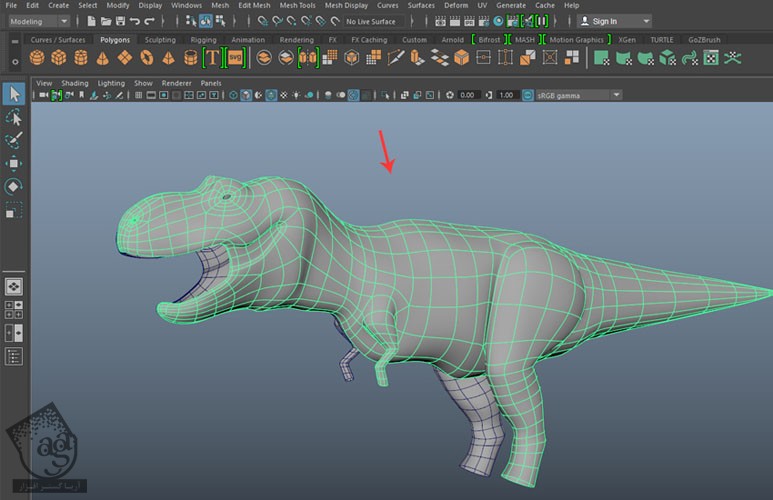
گام دوم
وارد نمای Front یا جلو میشیم. یک Cylinder یا استوانه به صورتی که توی تصویر زیر می بینین درست می کنیم.
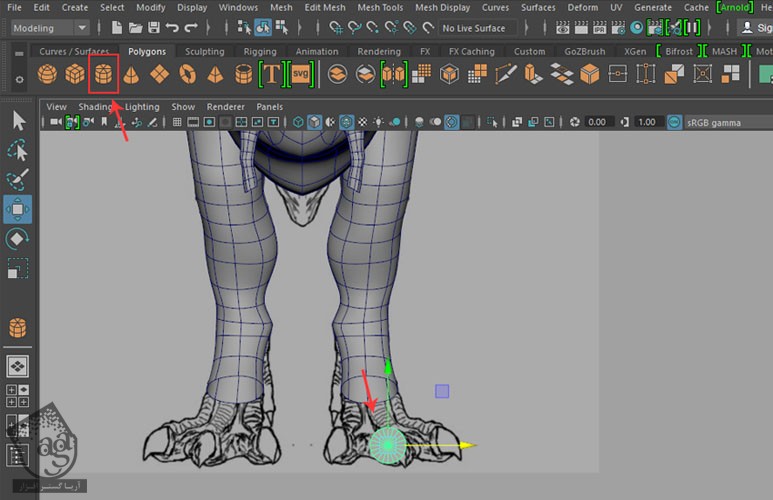
گام سوم
Subdivisions Axis رو روی 8 قرار میدیم.
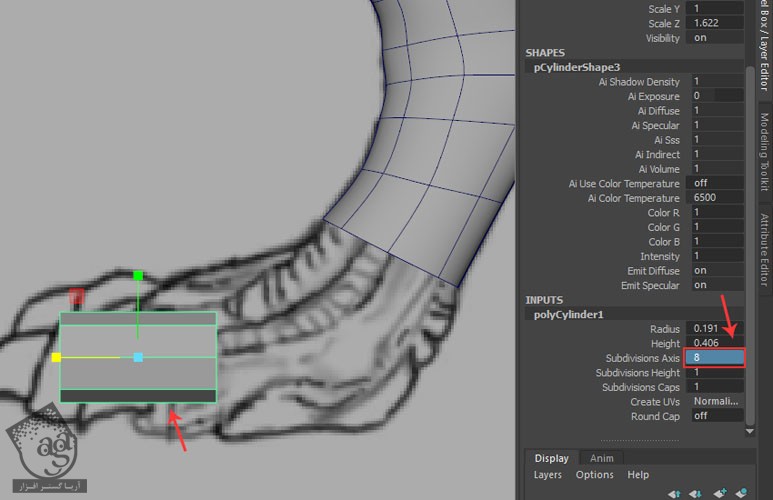
گام چهارم
سطوح Cap این مش استوانه رو حذف می کنیم.
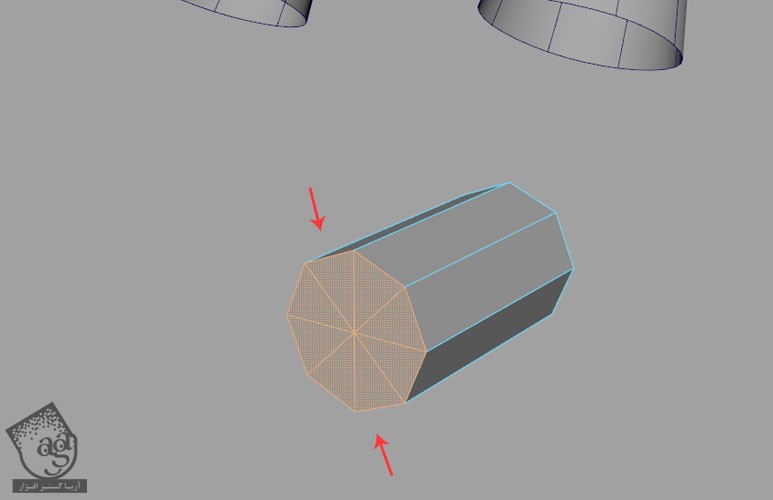
گام پنجم
وارد Vertex Selection Mode میشیم و رئوس مش استوانه رو به صورتی که توی تصویر زیر مشاهده می کنین، ادیت می کنیم.
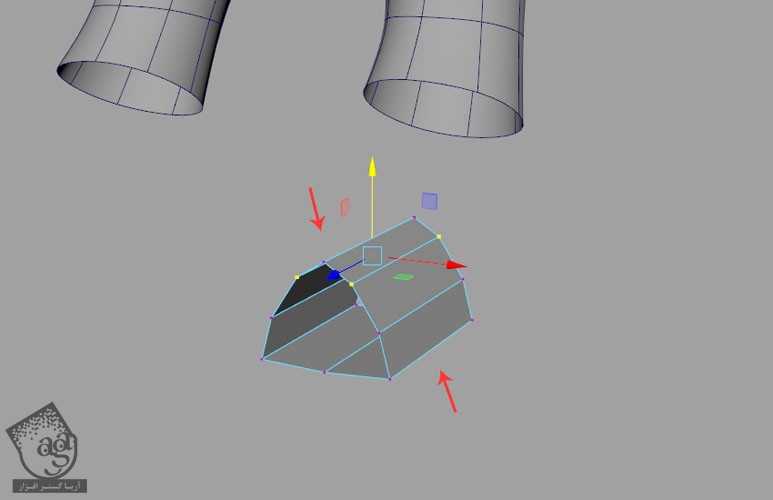
گام ششم
لبه های مرزی رو انتخاب می کنیم. اون رو یک بار اکسترود کرده و بعد هم به صورتی که در زیر می بینین، Scale می کنیم.
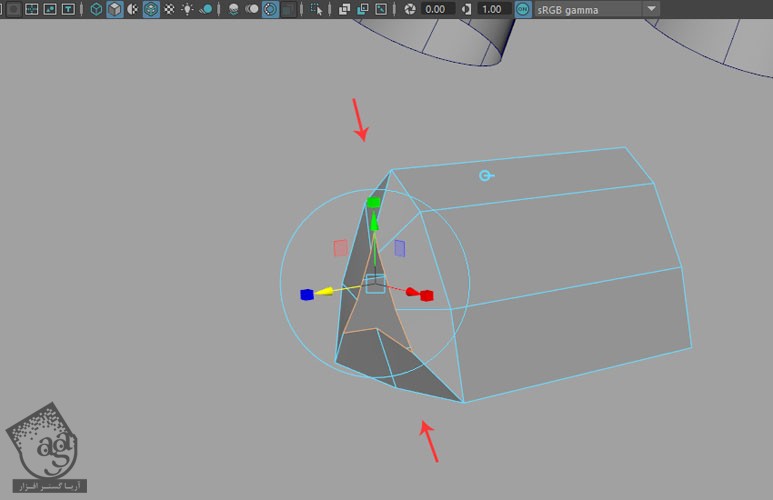
گام هفتم
همچنان که مش انتخاب شده، وارد مسیر Mesh Tool > Insert Edge Loop میشیم.
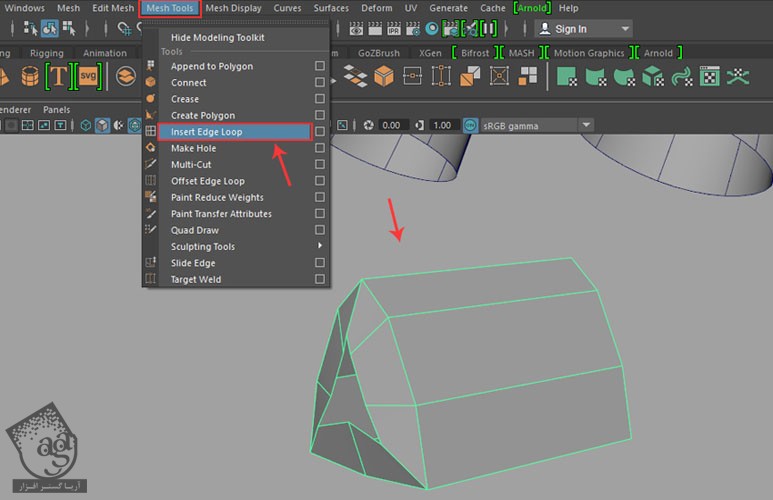
گام هشتم
با استفاده از ابزار Insert Edge Loop، چهار تا Edge Loop به صورتی که توی تصویر می بینین، اضافه می کنیم.
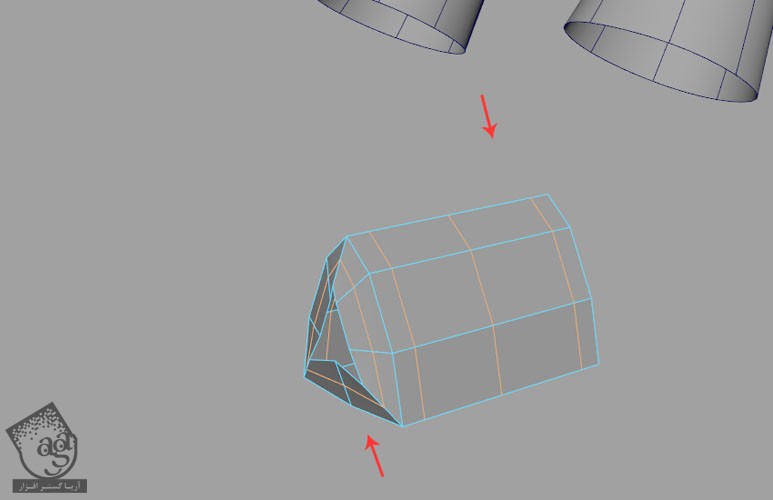
گام نهم
دکمه 3 رو فشار میدیم و وارد Smooth Preview Mode میشیم.
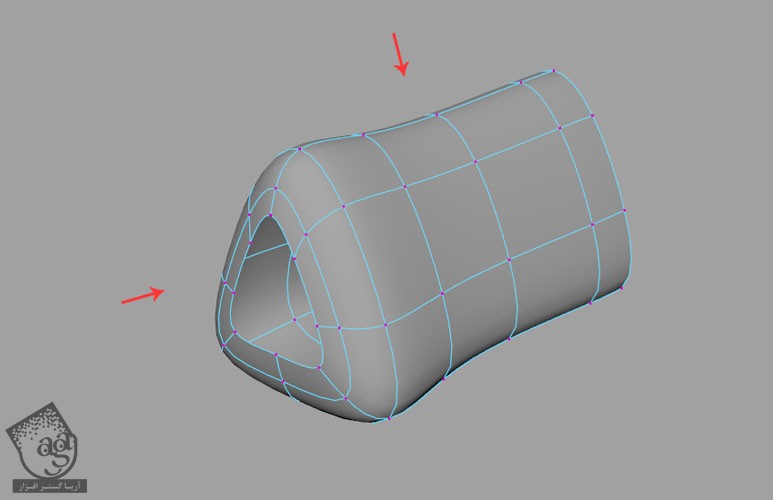
گام دهم
این بار وارد نمای Side یا کناری میشیم و رئوس رو ادیت می کنیم. از تصویر زیر به عنوان تصویر مرجع استفاده می کنیم.
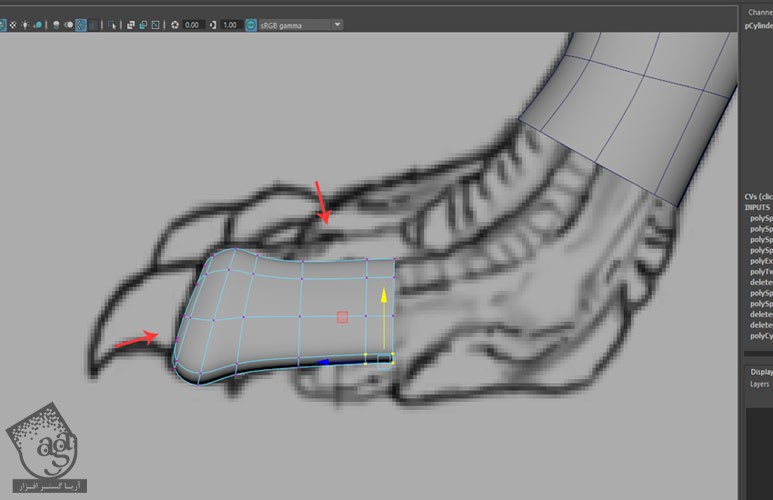
گام یازدهم
وارد نمای Front یا جلو میشیم. یک Cone Polygon Mesh یا مخروط در ناحیه ناخن دایناسور درست می کنیم.
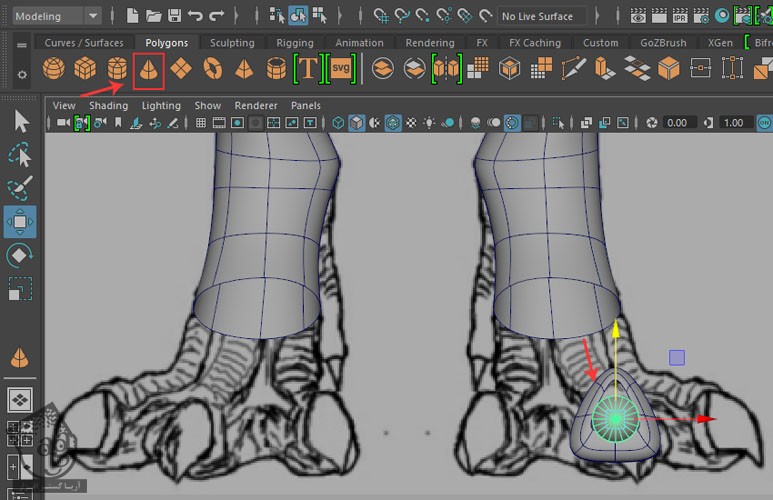
گام دوازدهم
همون طور که در زیر می بینین، Subdivision Axis رو روی 8 و Subdivisions Height رو روی 4 قرار میدیم.
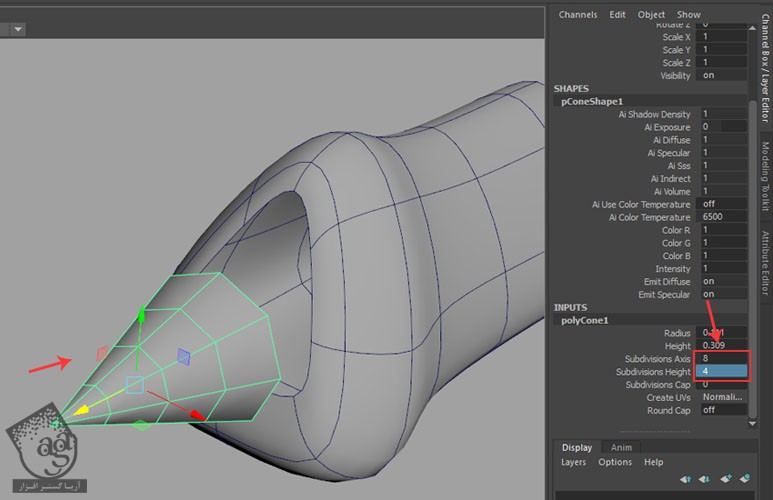
گام سیزدهم
سطح Cap مخروط رو حذف می کنیم.
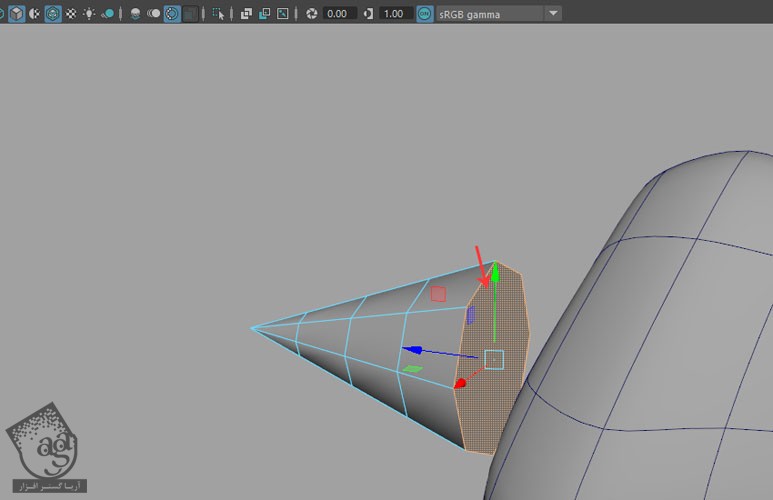
گام چهاردهم
وارد نمای Side میشیم. رئوس ناخن دایناسور رو بر اساس چیزی که توی تصویر مرجع مشاهده می کنین، ادیت می کنیم.
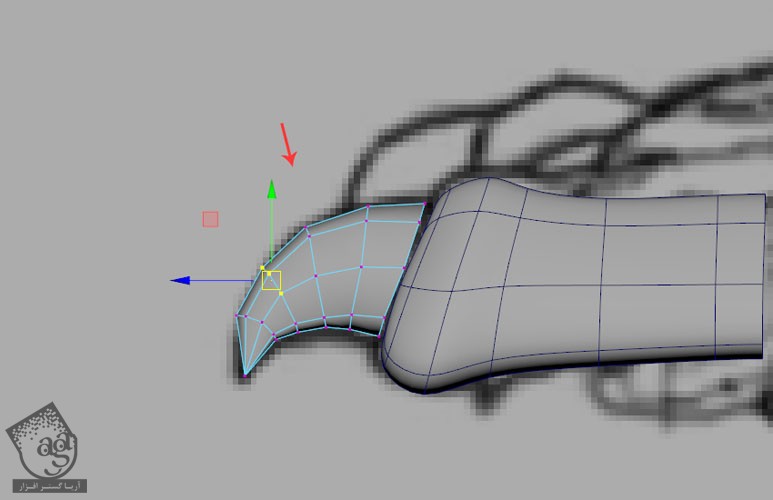
گام پانزدهم
مش های انگشت و ناخن مدل رو انتخاب می کنیم. وارد مسیر Mesh > Combine میشیم و از این ابزار برای ترکیب مش ها با همدیگه استفاده می کنیم.
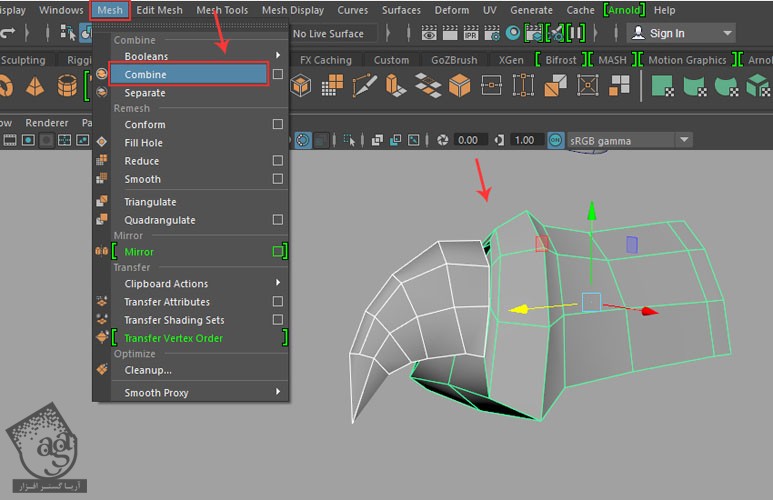
گام شانزدهم
بعد از ترکیب مش ها با همدیگه، وارد مسیر Mesh Tools > Target Weld میشیم و ابزار Target Weld رو انتخاب می کنیم.
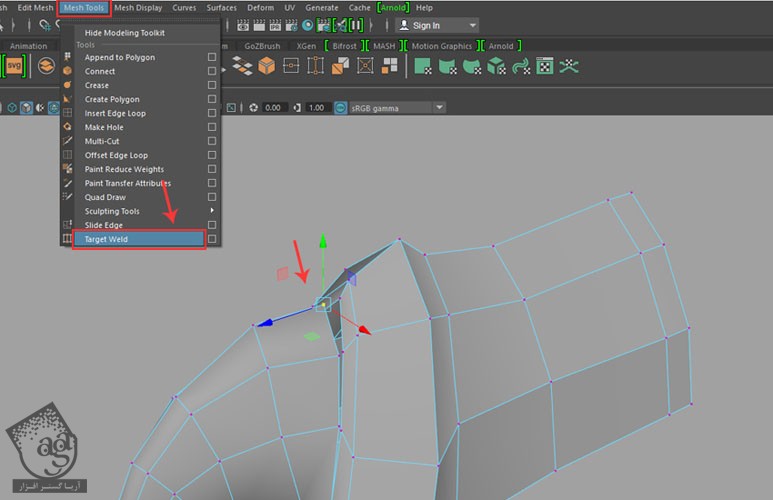
گام هفدهم
همچنان که ابزار Target Weld انتخاب شده، روی اولین راس و دومین راس کلیک می کنیم تا اون ها رو Weld کنیم.
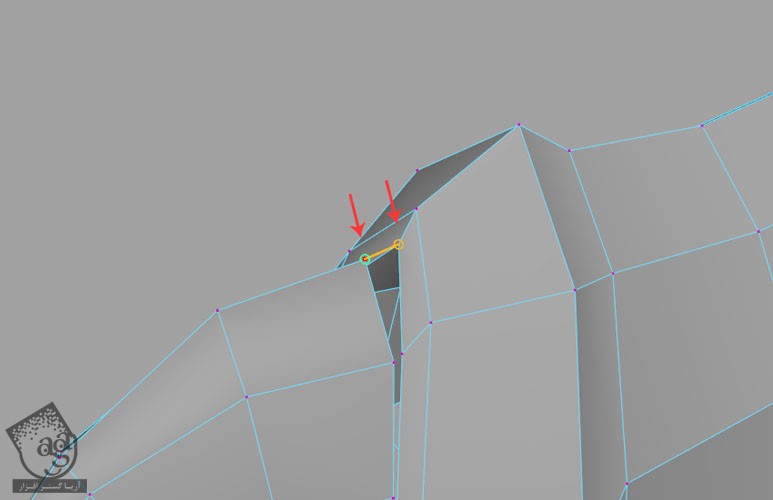
گام هجدهم
تمام رئوس مرزی رو به این ترتیب با همدیگه Weld می کنیم.
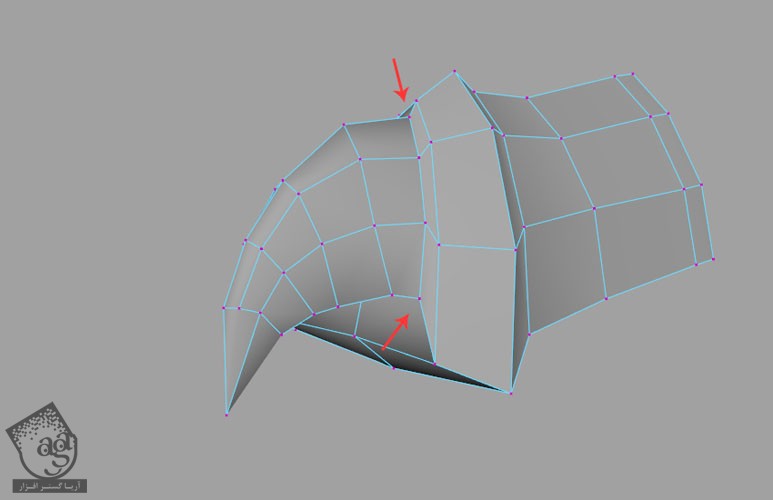
گام نوزدهم
وارد مسیر Mesh Tool > Offset Edge Loop Tool میشیم.
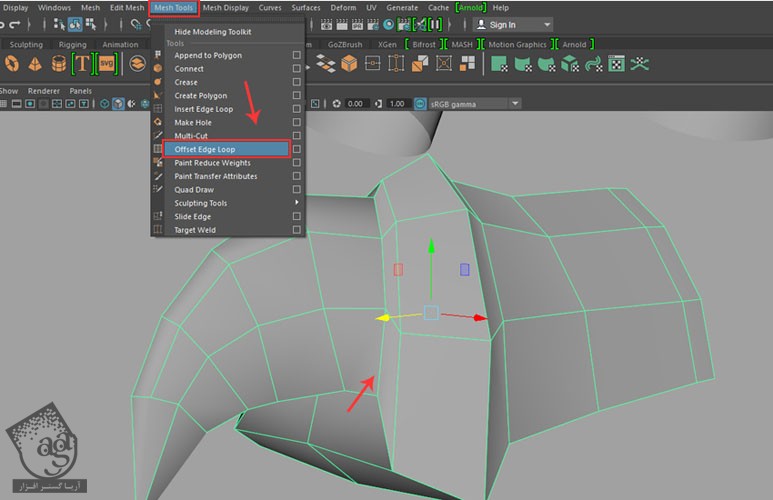
توصیه می کنم دوره های جامع فارسی مرتبط با این موضوع آریاگستر رو مشاهده کنید:
صفر تا صد آموزش آرنولد در مایا
صفر تا صد آموزش ریگینگ کاراکتر در مایا
صفر تا صد آموزش سینمافوردی – پک 1
صفر تا صد آموزش سینمافوردی – پک 2
گام بیست ام
با استفاده از ابزار Offset Edge Loop، Offset Edge هایی رو به لبه های مرزی که به هم وصل شدن، اضافه می کنیم.
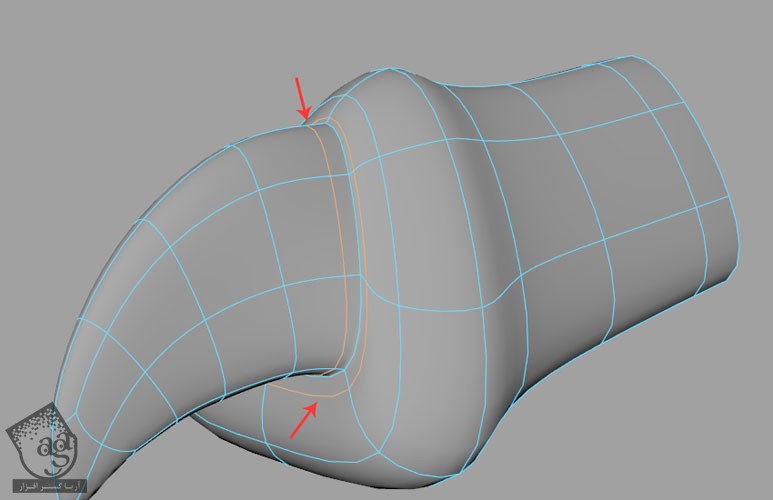
گام بیست و یکم
وارد Smooth Preview Mode میشیم و نتیجه رو مشاهده می کنیم.
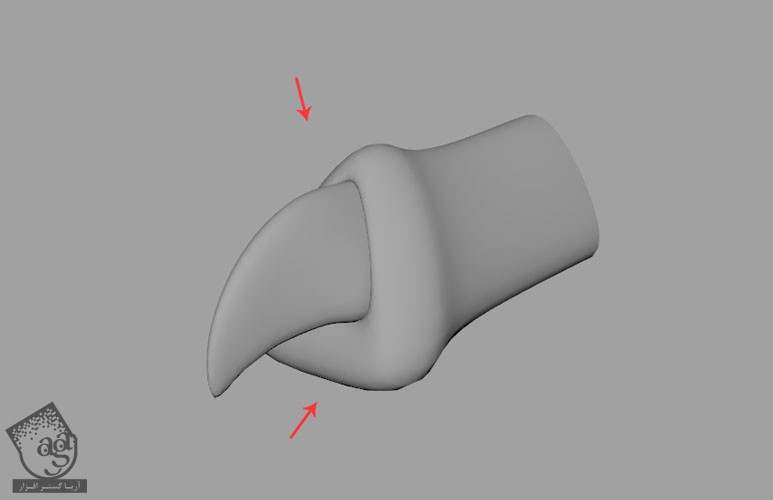
گام بیست و دوم
انگشت ها رو دو بار Duplicate کرده و اون ها رو بر اساس تصویر مرجع Scale می کنیم.
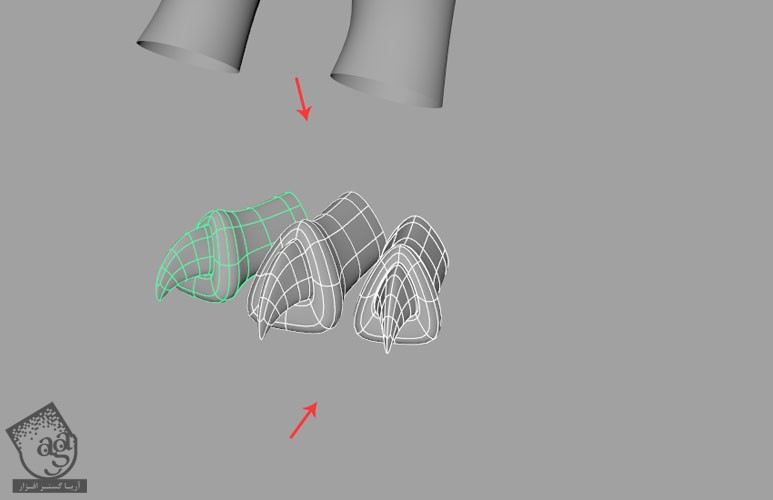
گام بیست و سوم
انگشت شست رو دو بار Duplicate می کنیم.
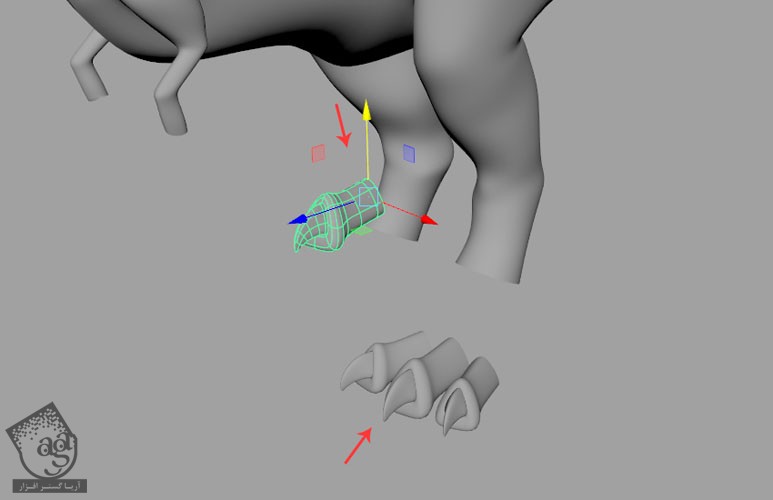
گام بیست و چهارم
وارد نمای Front یا جلو میشیم و انگشت ها رو بر اساس تصویر مرجع که در زیر هم مشاهده می کنین، مرتب می کنیم.
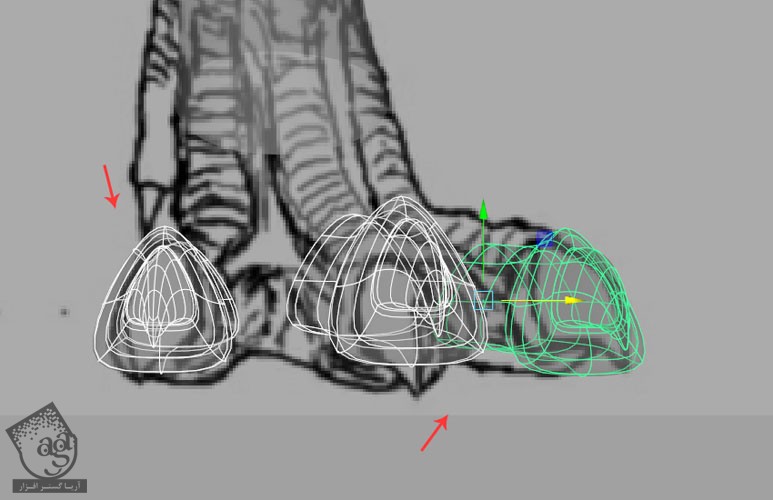
گام بیست و پنجم
لبه های انگشت ها رو بر اساس تصویر مرجع اکسترود می کنیم.
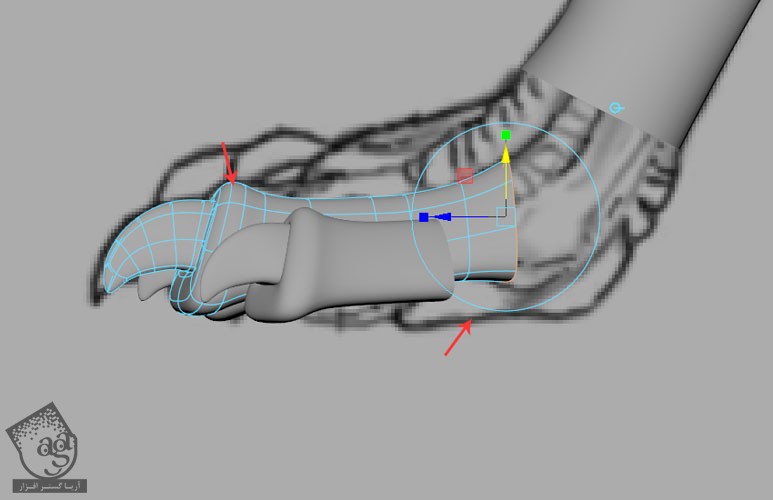
اتصال انگشت ها
گام اول
مش های انگشت ها رو انتخاب می کنیم. وارد مسیر Mesh > Combine میشیم و مش های انتخاب شده رو با هم ترکیب می کنیم.
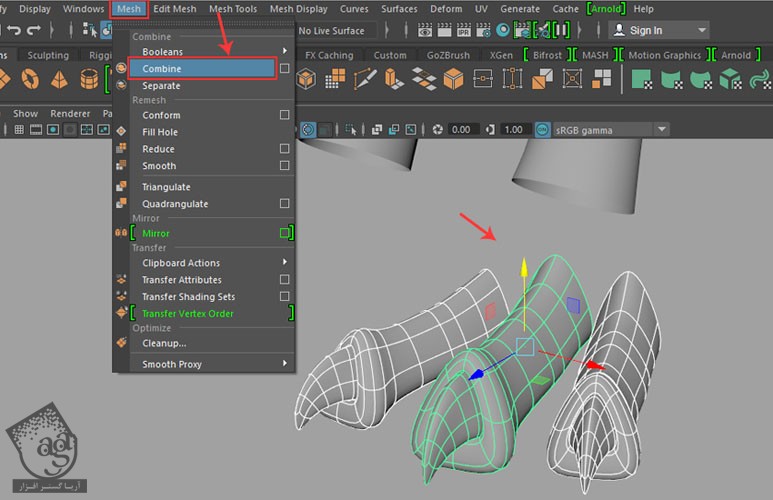
گام دوم
سطوحی که به همدیگه وصل شدن و در توی تصویر زیر مشاهده می کنین، انتخاب کرده و اون ها رو حذف می کنیم.
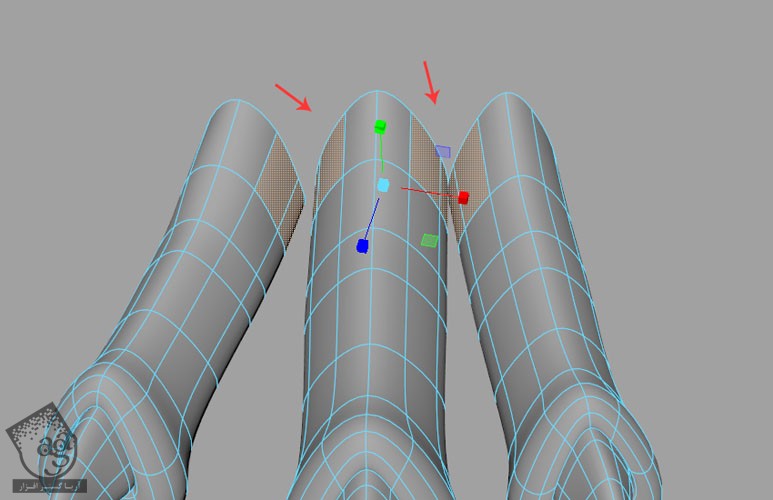
گام سوم
رئوس موازی که در زیر می بینین رو انتخاب کرده و وارد مسیر Edit Mesh > Merge میشیم و رئوس انتخاب شده رو با هم ادغام می کنیم.
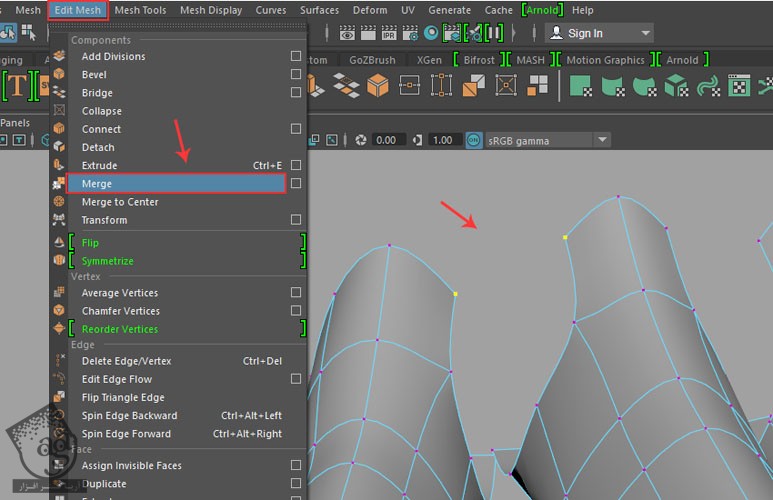
گام چهارم
به ادغام کردن رئوس و انگشت ها با همدیگه ادامه میدیم تا نتیجه به صورتی که توی تصویر زیر مشاهده می کنین در بیاد.
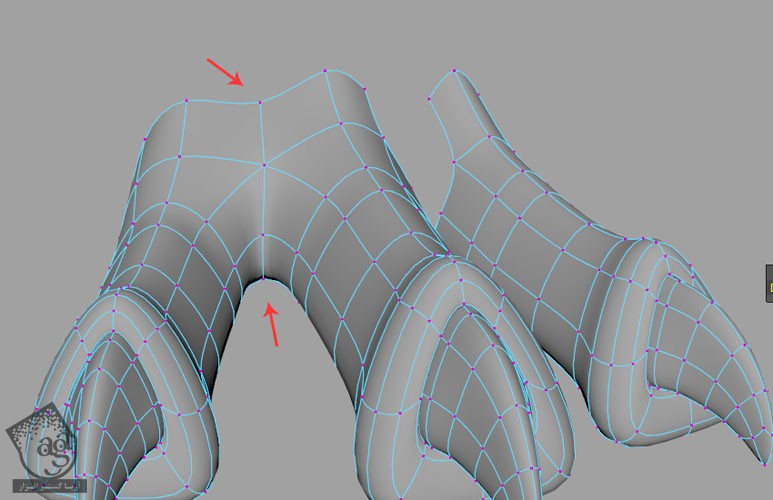
” آموزش Maya : مدل سازی دایناسور دنیای ژوراسیک – قسمت ششم “
توصیه می کنم دوره های جامع فارسی مرتبط با این موضوع آریاگستر رو مشاهده کنید:
صفر تا صد آموزش آرنولد در مایا
صفر تا صد آموزش ریگینگ کاراکتر در مایا
صفر تا صد آموزش سینمافوردی – پک 1
صفر تا صد آموزش سینمافوردی – پک 2
دوره های آموزشی مرتبط
590,000 تومان
590,000 تومان
590,000 تومان
590,000 تومان
590,000 تومان
590,000 تومان
590,000 تومان


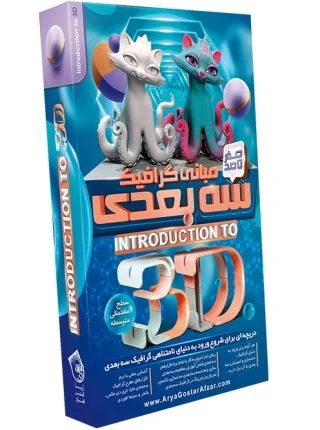
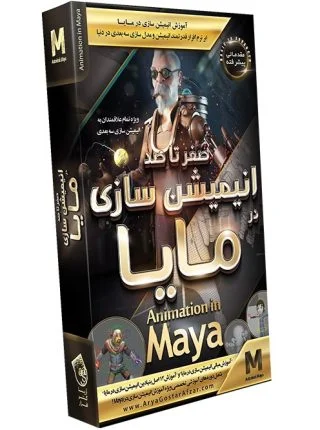
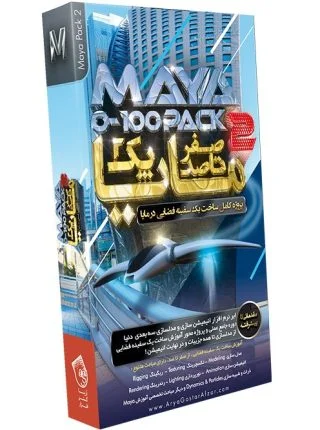
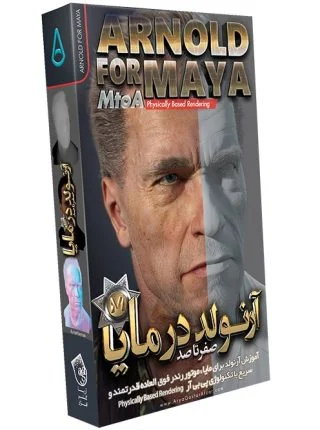
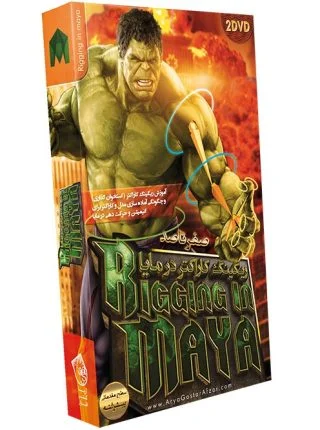
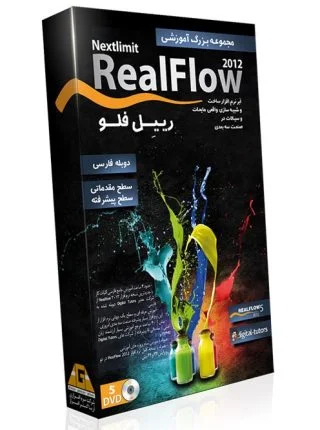

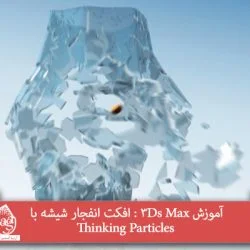







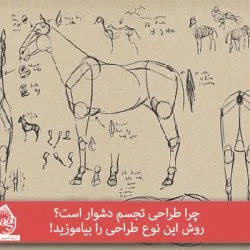


































































قوانین ارسال دیدگاه در سایت